3 तरीके iPhone के साथ आउटलुक कैलेंडर सिंक करने के लिए
दो दिन पहले से, मैं संपर्कों को सिंक नहीं कर सकतामेरे iPhone 6s के साथ मेरे Microsoft आउटलुक में कैलेंडर डेटा। "या तो बुकमार्क सिंक नहीं कर सकते हैं" एक संदेश है जिसमें कहा गया है कि "कैलेंडर को सिंक करने के लिए Microsoft आउटलुक स्थापित होना चाहिए"। मेरा एमएस आउटलुक स्थापित है और मैंने "कुछ भी नहीं बदला है।"
आउटलुक एक ईमेल सेवा है जिसे विकसित किया गया हैMicrosoft और MS वर्क सूट का एक अभिन्न अंग जो उपयोगकर्ताओं को कैलेंडर, ईमेल और संपर्कों को कुशलतापूर्वक प्रबंधित करने की अनुमति देता है। यह अन्य प्लेटफार्मों पर भी उपयोगकर्ताओं के साथ बेहद लोकप्रिय है, जिनमें iOS उपयोगकर्ता भी शामिल हैं। इसकी बड़ी कार्यक्षमता है जो उपयोगकर्ताओं को अपने कैलेंडर ईवेंट को अन्य उपकरणों के साथ सिंक करने की अनुमति देता है। कुछ iPhone मालिक इस कार्यक्षमता से अनजान हैं; अन्य लोग, हालांकि जागरूक हैं, इसे स्थापित करने और इसका उपयोग करने के संबंध में अंधेरे में हैं। इस लेख का उद्देश्य प्रक्रिया को ध्वस्त करना है। हम इसका विवरण बताते हैं कैसे iPhone के साथ दृष्टिकोण कैलेंडर सिंक करने के लिए.
- रास्ता 1. iTunes के माध्यम से iPhone के साथ आउटलुक कैलेंडर स्थानांतरण
- तरीका 2. iCloud के माध्यम से iPhone के साथ आउटलुक कैलेंडर को सिंक करें
- रास्ता 3. iPhone मेल ऐप में आउटलुक कैलेंडर जोड़ें
- अतिरिक्त सुझाव: कैसे iPhone पर गायब कैलेंडर पुनर्प्राप्त करने के लिए
रास्ता 1. iTunes के माध्यम से iPhone के साथ आउटलुक कैलेंडर स्थानांतरण
आईट्यून्स एक बेहतरीन टूल है जो उपयोगकर्ताओं को अनुमति देता हैउनके iPhones और अन्य iOS उपकरणों का प्रबंधन करें। इसके साथ, उपयोगकर्ता सॉफ़्टवेयर समस्याओं का सामना करने पर अपने उपकरणों का बैकअप और पुनर्स्थापना भी कर सकते हैं। IPhone को Outlook कैलेंडर जोड़ने के लिए नीचे की प्रक्रिया में विस्तृत रूप से iTunes का उपयोग करके शुरू करें।
चरण 1: अपने डिवाइस के साथ आए USB केबल यानी USB केबल का उपयोग करके अपने iPhone को अपने कंप्यूटर (मैक या पीसी) से कनेक्ट करें। (आइट्यून्स को स्वचालित रूप से चलना चाहिए। यदि नहीं, तो आइकन पर क्लिक करके इसे लॉन्च करें प्रारंभ मेनू (विंडोज) या लांच पैड (मैक)।
चरण 2: iTunes "इंटरफ़ेस के बाएँ फलक पर उपकरणों के अंतर्गत, अपने पर क्लिक करें आई - फ़ोन और क्लिक करें जानकारी टैब।
चरण 3: कैलेंडर के तहत, क्लिक करें के साथ सिंक कैलेंडर, और फिर चयन करें आउटलुक.
चरण 4: दो विकल्पों में से एक चुनें: सभी कैलेंडर सभी कैलेंडर को सिंक्रनाइज़ करने के लिए या क्लिक चयनित कैलेंडर फिर उन कैलेंडरों को चुनकर आगे बढ़ें जिन्हें आप सिंक्रनाइज़ करना चाहते हैं। बाद में अपने कीबोर्ड पर Ctrl कुंजी दबाकर और प्रत्येक कैलेंडर नाम पर क्लिक करके किया जा सकता है। क्लिक करें लागू करें.

यदि iPhone वोन "आउटलुक कैलेंडर के साथ सिंक:
1. अपने Outlook, iTunes, iOS के संस्करण को नवीनतम संस्करण में अपडेट करें।
2. सुनिश्चित करें कि आप अपने iPhone को Outlook के साथ सिंक्रनाइज़ करने के लिए iTunes को सही ढंग से कॉन्फ़िगर करते हैं।
3. iTunes में "वरीयताएँ" मेनू के "डिवाइस" टैब से सिंक इतिहास को रीसेट करें।
4. एक भ्रष्ट इंस्टॉलेशन को सुधारने के लिए Apple मोबाइल सपोर्ट, आईट्यून्स और आउटलुक को रीइंस्टॉल करें
5. यदि समस्या आईफोन ओएस के कारण है, तो अपने आईफोन को पूरी तरह से ठीक करने के लिए रीबूट जैसे आईओएस सिस्टम रिपेयर टूल का उपयोग करें।
तरीका 2. iCloud के माध्यम से iPhone के साथ आउटलुक कैलेंडर को सिंक करें
iCloud Apple का वेब-आधारित क्लाउड स्टोरेज हैसमाधान जो उपयोगकर्ताओं को अपने iPhone डेटा का बैकअप लेने की अनुमति देता है, उदा। कैलेंडर, नोट्स, फ़ोटो, वीडियो और अन्य लोगों के बीच संपर्क। यदि आप iTunes के माध्यम से iPhone के साथ आउटलुक कैलेंडर को "साझा नहीं कर सकते हैं, तो iCloud आपके लिए समाधान हो जाना चाहिए। आपके सभी आउटलुक कैलेंडर आपके iPhone के साथ सिंक किए जाएंगे: एकमात्र शर्त यह है कि आप इसे सही ढंग से सेट करें और इंटरनेट से कनेक्ट करें। ICloud के माध्यम से iPhone के साथ आउटलुक कैलेंडर को सिंक करने के लिए, नीचे दी गई प्रक्रिया का पालन करें।
चरण 1: Apple की आधिकारिक साइट से विंडोज के लिए iCloud डाउनलोड, इंस्टॉल और चलाएं।
चरण 2: इसे स्थापित करते समय, आप का चयन सुनिश्चित करें मेल, संपर्क, कैलेंडर और कार्य। यह इंटरफ़ेस में तीसरा विकल्प है।
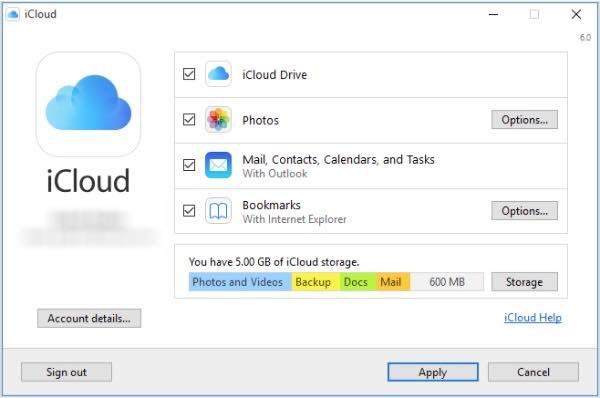
चरण 3: क्लिक करें लागू करें और उसी में प्रवेश करें iCloud क्रेडेंशियल आपने अपना iPhone सेट करते समय उपयोग किया था।
यदि आपको एक त्रुटि संदेश मिलता है "आईक्लाउड विद आउटलुक का उपयोग करने के लिए विंडोज के लिए आईक्लाउड की मरम्मत करें":
1. iCloud से साइन आउट करें और फिर इसे पुनर्स्थापित करें।
2. सुनिश्चित करें कि iCloud आउटलुक ऐड-इन फ़ाइल मेनू से आउटलुक में सक्रिय है> विकल्प> ऐड-इन> आईक्लाउड आउटलुक ऐड-इन का चयन करें।
3. Outlook को पुनर्स्थापित करें
रास्ता 3. iPhone मेल ऐप में आउटलुक कैलेंडर जोड़ें
IPhone मेल ऐप प्रबंधन करना संभव बनाता हैआपका ईमेल और कैलेंडर आसानी से। यदि ऊपर दो तरीके डॉन 'टी काम करते हैं, तो हम नीचे दिए गए प्रक्रिया का पालन करके अपने iPhone मेल ऐप में Outlook कैलेंडर जोड़ने की सलाह देते हैं।
चरण 1: लॉन्च करें सेटिंग्स अपने घर स्क्रीन पर एप्लिकेशन।
चरण 2: टैप करें मेल, संपर्क, कैलेंडर.

चरण 3: चुनें खाता जोड़ो फिर टैप करके आगे बढ़ें outlook.com.
चरण 4: अपना दर्ज करें आउटलुक डॉट कॉम यानी यूजर नेम और पासवर्ड फिर नेक्स्ट पर टैप करें।

चरण 5: पर टॉगल करें कैलेंडर बटन मेल, कॉन्टैक्ट्स और रिमाइंडर जैसे अन्य विकल्पों के साथ।

अतिरिक्त सुझाव: कैसे iPhone पर गायब कैलेंडर पुनर्प्राप्त करने के लिए
IPhone उपयोगकर्ता हैं जिन्होंने शिकायत की हैउनके iPhone कैलेंडर गायब हो गए हैं। सभी isn "t लॉस्ट। बेशक, आप उन्हें सीधे iTunes और iCloud बैकअप से पुनर्प्राप्त कर सकते हैं, लेकिन इसके लिए नकारात्मक पहलू यह है कि आप कैलेंडर का पूर्वावलोकन नहीं कर सकते हैं। और फिर भी, आपका iPhone मिट जाएगा। हम https://www.tenorshare.com/products/iphone-data-recovery.html का उपयोग करने की सलाह देते हैं। यह उपयोगकर्ताओं को गायब हुए कैलेंडर और अन्य प्रकार के डेटा जैसे https://www.tenorshare.com/iphone-recovery/how-to-fix-contacts-missing-from-iphone.html, https: //www.tenorshare को पुनर्स्थापित करने की अनुमति देता है .com / icloud / top-5-ways-to-download-photos-from-icloud.htmlhttps: //www.tenorshare.com/icloud/how-to-restore-whatsapp-from-icl.html और वीडियो। सबसे महत्वपूर्ण बात, उपयोगकर्ता अपने उपकरणों को मिटाए बिना iCloud और iTunes बैकअप का उपयोग करके अपने कैलेंडर को पुनर्स्थापित कर सकते हैं। यह उपयोगकर्ताओं को समीक्षा करने और चुनिंदा कैलेंडर बहाल करने की भी अनुमति देता है। Tenorshare UltData का उपयोग करने के लिए, नीचे दी गई प्रक्रिया का पालन करें।
चरण 1 अपने पीसी और मैक पर Tenorshare UltData को डाउनलोड, इंस्टॉल और रन करें।
चरण 2 USB केबल का उपयोग करके अपने iPhone को अपने कंप्यूटर से कनेक्ट करें। UltData ने आपके उपकरणों का पता लगाने के बाद, फिर फ़ाइल प्रकार "कैलेंडर" चुनें और जारी रखने के लिए "स्टार्ट स्कैन" पर क्लिक करें।

चरण 3 आपके कैलेंडर से जुड़े सभी डेटा इंटरफ़ेस के बाएँ फलक पर प्रदर्शित होंगे।

चरण 4 आपके द्वारा कैलेंडर खो जाने के बाद कैलेंडर और संबंधित डेटा को पुनर्प्राप्त करने के लिए "पुनर्प्राप्त करें" पर क्लिक करें।
निष्कर्ष
Outlook कैलेंडर iPhone XR / XS / X / 8 के साथ सिंक नहीं करता है? ऊपर सूचीबद्ध किसी भी विधि का उपयोग करें। यदि आपका iPhone कैलेंडर गायब हो गया है, तो हम https://www.tenorshare.com/products/iphone-data-recovery.html का उपयोग करने की सलाह देते हैं।









